
Turinys
- Beveik viskam naudokite nereikšmingus užrašus
- Kaip suformatuoti tekstą „iPhone“ pastabose
- Kaip sudaryti kontrolinį sąrašą „iPhone“ pastaboje
- Kaip piešti „iPhone“ pastabose
- Kaip pridėti nuotraukas ir vaizdo įrašus prie pastabų "iPhone"
- Kaip nuskaityti dokumentus „iPhone“ pastabose
- Kaip pridėti kitų rūšių failus prie užrašų
- Kaip sutvarkyti pastabas į aplankus "iPhone"
- Sukurkite aplankus programoje „Notes“
- Perkelkite užrašus į aplankus „Notes“ programoje
- Kaip apsaugoti slaptažodžio užrašus "iPhone"
- Kaip sinchronizuoti užrašus naudojant „iCloud“
- Kaip dalintis pastabomis „iPhone“
- Kaip bendradarbiauti su kitais dalijantis užrašais
- Kaip ištrinti pastabas "iPhone"
- Kaip atkurti ištrintus užrašus
- Išplėstiniai „iPhone Notes“ programų patarimai
Beveik viskam naudokite nereikšmingus užrašus
peržiūrėjo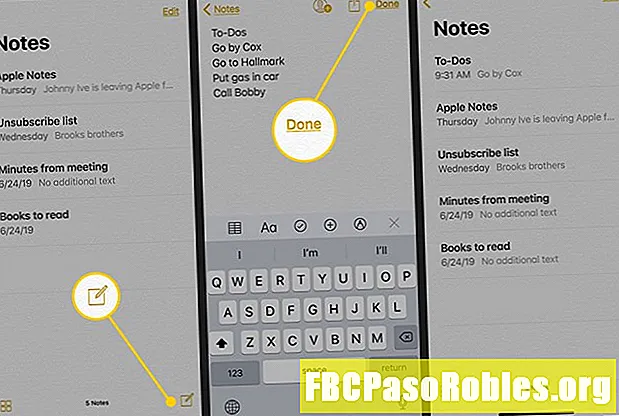
Eikite į ekrano viršutinę dalį ir palieskite Pastabos norėdami grįžti į pagrindinį „Notes“ ekraną.
Pagal numatytuosius nustatymus užrašui priskiriamas failo vardas, apimantis datą (arba laiką) ir kelis pirmuosius užrašo žodžius, kuris yra užrašų sąrašo viršuje.
Norėdami redaguoti esamą užrašą, atidarykite Užrašai ir bakstelėkite užrašą, kurį norite pakeisti. Tada bakstelėkite tekstą, kad būtų rodoma klaviatūra.
Kaip suformatuoti tekstą „iPhone“ pastabose
Norėdami, kad užrašas atrodytų patraukliau arba būtų geriau organizuotas, pridėkite teksto formatavimo.
-
Norėdami atidaryti, palieskite užrašą.
-
Bakstelėkite teksto eilutę užraše, kad būtų rodoma klaviatūra su formatavimo meniu, kuriame yra tinklelių piktogramos, teksto formatavimas, kontroliniai sąrašai ir spalvos. Jei nematote formatavimo meniu, bakstelėkite pliuso ženklas tai yra viršutiniame dešiniajame klaviatūros kampe.
-
Bakstelėkite Aa atskleisti teksto formatavimo galimybes.
-
Norėdami apibrėžti formatavimą, palieskite tekstą ir vilkite rankenas. Tada suformatuokite tekstą naudodami parinktis, kurios apima paryškintus, kursyvus, pabrauktus ir perbrauktus tekstus, lygiavimo ir ženklelio parinktis ir dar daugiau.
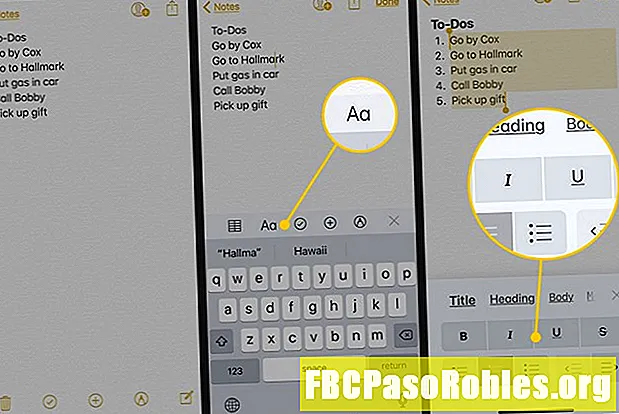
-
Bakstelėkite padaryta kai baigsite formatuoti tekstą.
Kaip sudaryti kontrolinį sąrašą „iPhone“ pastaboje
Norėdami naudoti pastabas kurdami kontrolinius sąrašus:
-
Atidarykite esamą užrašą (arba pradėkite naują), tada palieskite bet kurią užrašo vietą, kad būtų rodoma klaviatūra.
-
Bakstelėkite + virš klaviatūros esančią piktogramą, kad būtų parodyti formatavimo įrankiai.
-
Paspauskite ir palaikykite sąrašo elementą ir vilkite rankenas, kad pažymėtumėte visą elementą. Tada bakstelėkite varnelė piktogramą, kad pridėtumėte apskritimą priešais pasirinktą elementą.
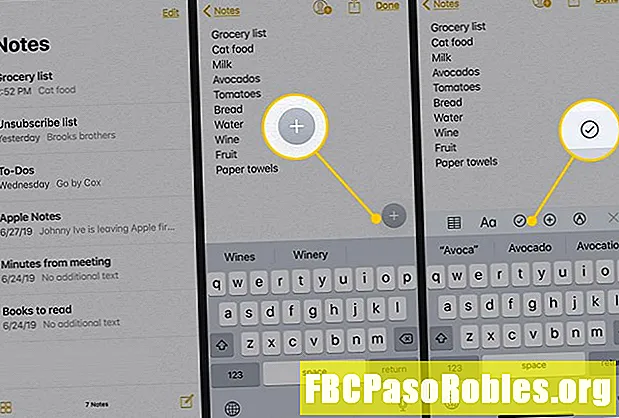
-
Bakstelėkite Grįžti klaviatūroje, kad pridėtumėte papildomą kontrolinio sąrašo elementą. Jei reikia, bakstelėkite kontrolinio sąrašo piktogramą ir tęskite, kol sukursite visą sąrašą.
-
Baigę kiekvieną kontrolinio sąrašo elementą, bakstelėkite priešais esantį apskritimą, kad pažymėtumėte kaip atliktą.
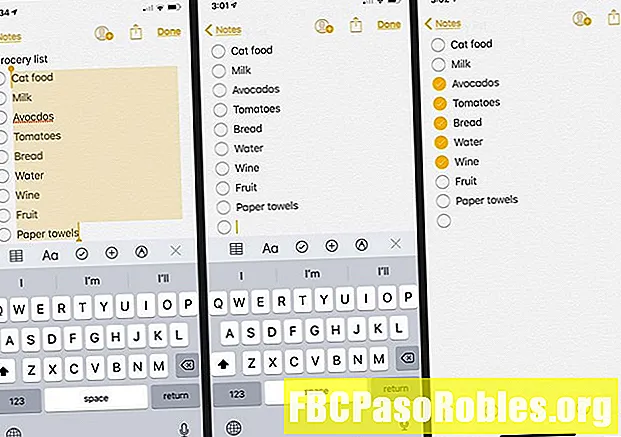
Kaip piešti „iPhone“ pastabose
Jei esate vizualus asmuo, eskizuokite savo pastabose. Atvirame užraše bakstelėkite rašiklio piktogramą „iOS 11“ ir naujesnėse versijose (bakstelėkite griežtą liniją „iOS 10“) virš klaviatūros, kad būtų parodytos piešimo parinktys. Galimos parinktys skiriasi priklausomai nuo „iOS“ versijos, tačiau parinktys apima:
- Įrankis: Pasirinkite iš pieštuko, žymeklio, pieštuko ar trintuko. Bakstelėkite įrankį, kad jį pasirinktumėte ir panaikintumėte žymėjimą.
- Spalva: Bakstelėkite juodą tašką dešinėje, kad pakeistumėte linijos spalvą.
- Anuliuoti ir pakartoti: Norėdami anuliuoti pakeitimą arba jį perdaryti, bakstelėkite lenktas rodykles viršuje šalia mygtuko Atlikta.
- Sukurkite antrą puslapį: Bakstelėkite kvadrato piktogramą su pliuso ženklu joje. Pereikite tarp puslapių, braukdami dviem pirštais.
- Stalai („iOS 11“ ir naujesnės versijos): bakstelėkite tinklelio piktogramą, kad įterptumėte lentelę. Tada palieskite Daugiau (...) lentelės viršuje arba šone, kad galėtumėte redaguoti eilutę ar stulpelį. Bakstelėkite lentelės langelį, kad prie jo pridėtumėte turinį.
Kaip pridėti nuotraukas ir vaizdo įrašus prie pastabų "iPhone"
Prie pastabos galite pridėti daugiau nei tekstą. Jei norite greitai nurodyti kitą informaciją, pridėkite failą prie užrašo. Priedai gali būti bet kokio tipo failai, įskaitant dokumentus, nuotraukas ir vaizdo įrašus.
-
Atidarykite užrašą.
-
Norėdami parodyti parinktis virš klaviatūros, palieskite užrašo pagrindą.
-
Bakstelėkite + piktogramą įrankių juostoje virš klaviatūros „iOS 11“ ir naujesnėse versijose. „IOS 10“ bakstelėkite fotoaparatas piktogramą.
-
Bakstelėkite Fotografuokite ar filmuokite užfiksuoti naują daiktą. Arba bakstelėkite Nuotraukų biblioteka pasirinkti esamą failą.
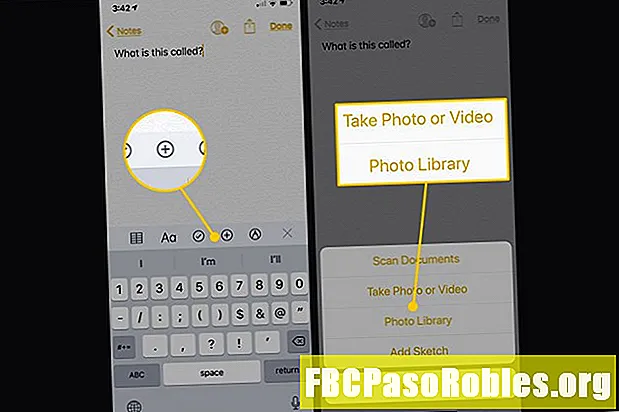
-
Jei pasirinkote Fotografuokite ar filmuokite, atidaroma fotoaparato programa. Nufotografuokite ar vaizdo įrašą, tada palieskite Naudokite nuotrauką (arba Naudokite vaizdo įrašą). Nuotrauka (arba vaizdo įrašas) pridedama prie užrašo, kur jūs galite jį peržiūrėti ar paleisti.
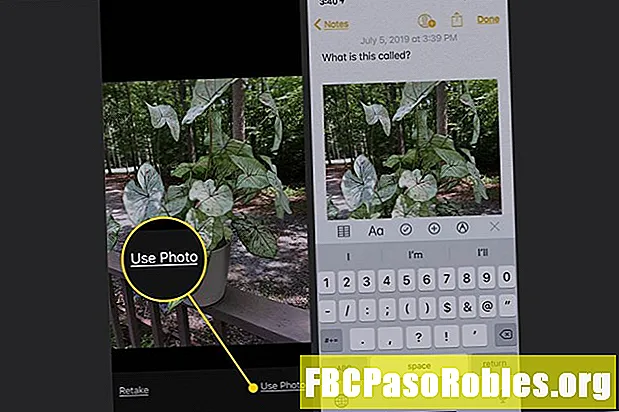
-
Jei pasirinkote Nuotraukų biblioteka, naršykite „Photos“ programą ir palieskite norimą pridėti nuotrauką ar vaizdo įrašą. Tada bakstelėkite Pasirinkite norėdami jį įtraukti į užrašą.
Kaip nuskaityti dokumentus „iPhone“ pastabose
„IOS 11“ ir naujesnėse versijose „Notes“ programoje yra funkcija, kuri nuskaito dokumentus ir išsaugo nuskaitytus dokumentus „Notes“. Ši priemonė yra ypač gera norint išsaugoti kvitus ar kitus dokumentus.
-
Atidarydami užrašą eikite į formatavimo įrankių juostą virš klaviatūros ir bakstelėkite + piktogramą.
-
Bakstelėkite Nuskaityti dokumentus.
-
Fotoaparato rodinyje padėkite dokumentą ekrane taip, kad jį supa geltonas kontūras.
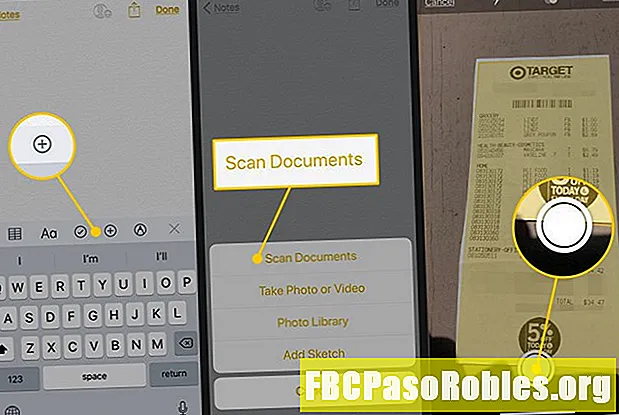
-
Norėdami parodyti apkarpymo tinklelį, pažymėtą baltu kontūru, bakstelėkite didelį apskritą mygtuką. Sureguliuokite apskritimus tinklelio kampuose, kad balta linija būtų dokumento krašte.
-
Palieskite arba Laikyti nuskaitymą arba Pakartokite. Jei pasirinksite Laikyti nuskaitymą ir tai yra vienintelis jums reikalingas nuskaitymas, palieskite Sutaupyti.
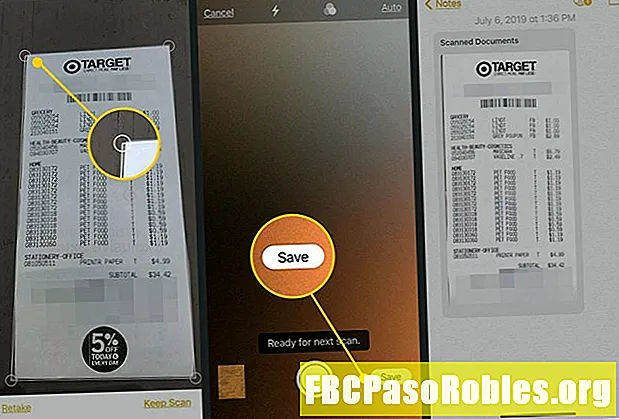
-
Nuskaitytas dokumentas pridedamas prie užrašo.
Kaip pridėti kitų rūšių failus prie užrašų
Nuotraukos ir vaizdo įrašai nėra vieninteliai failai, kuriuos galite pridėti prie užrašo. Pridėkite kitų rūšių failus iš jas kuriančių programų, o ne pačią programą „Užrašai“. Pvz., Jei norite pridėti vietą, atlikite šiuos veiksmus:
-
Atidarykite Žemėlapių programą.
-
Raskite norimą pridėti vietą.
-
Slinkite žemyn ekrane ir bakstelėkite Dalintis.
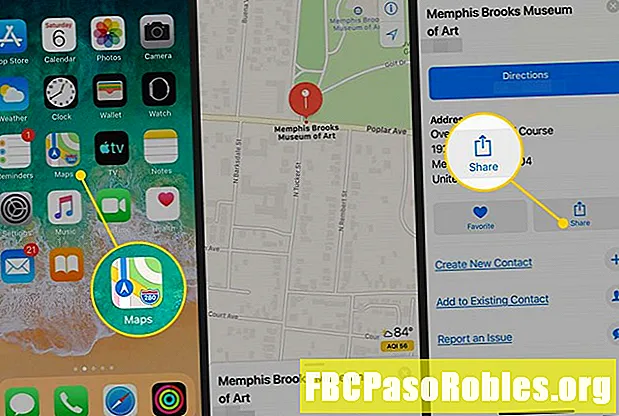
-
Bakstelėkite Pridėti prie pastabų.
-
Priedo lange bakstelėkite Pridėkite tekstą prie savo užrašo norėdami pridėti tekstą prie užrašo. Pasirinkite Sutaupyti norėdami išsaugoti naują užrašą. Pasirinkite Pasirinkite „Note“ norėdami pasirinkti esamą užrašą prieš bakstelėdami Išsaugoti.
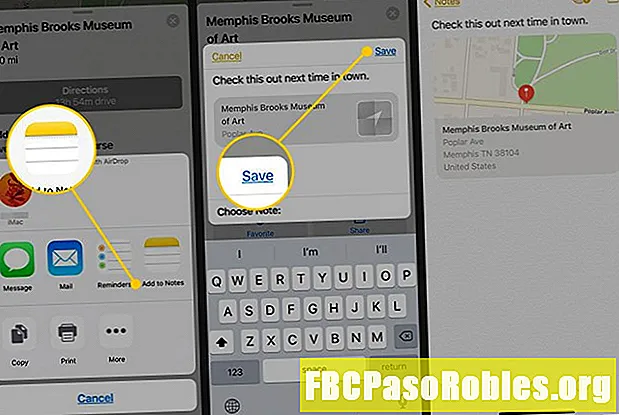
-
Atidaromas užrašas, kuriame parodytas priedas. Bakstelėkite priede esantį priedą, kad žemėlapių programoje atidarytumėte originalų žemėlapį.
Ne kiekviena programa palaiko turinio bendrinimą su „Notes“, bet tos, kurios atlieka šiuos pagrindinius veiksmus.
Kaip sutvarkyti pastabas į aplankus "iPhone"
Jei turite daug pastabų ar norite, kad jūsų gyvenimas būtų tvarkingas, sukurkite aplankus „Notes“.
Sukurkite aplankus programoje „Notes“
-
Bakstelėkite programą „Užrašai“, kad ją atidarytumėte.
-
Užrašų sąraše bakstelėkite rodyklę viršutiniame kairiajame kampe.
-
Viduje Aplankai ekranas, bakstelėkite Naujas aplankas.
-
Suteikite aplankui pavadinimą ir bakstelėkite Sutaupyti sukurti aplanką.
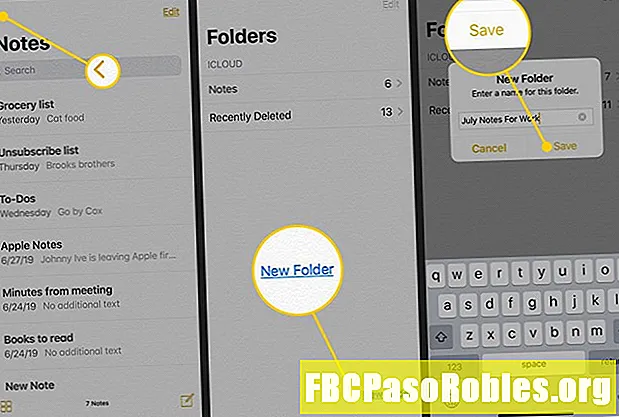
Perkelkite užrašus į aplankus „Notes“ programoje
-
Eikite į užrašų sąrašą ir bakstelėkite Redaguoti.
-
Norėdami pasirinkti juos, palieskite užrašą ar užrašus, kuriuos norite perkelti į aplanką.
-
Bakstelėkite Pereiti prie.
-
Bakstelėkite aplanką, į kurį norite perkelti pastabas, arba bakstelėkite Naujas aplankas sudėti užrašus į naują aplanką.
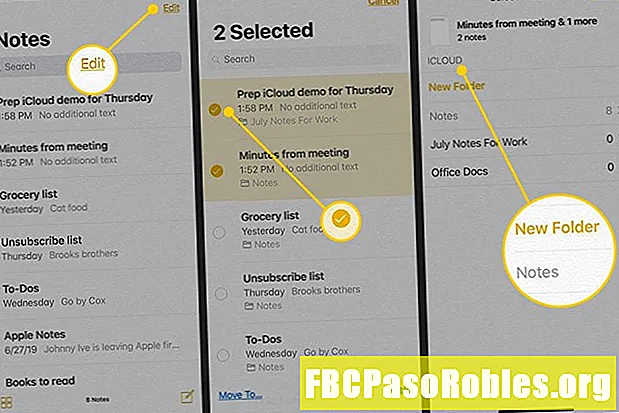
Kaip apsaugoti slaptažodžio užrašus "iPhone"
Kai jūsų užrašuose yra privačios informacijos, tokios kaip slaptažodžiai, sąskaitos numeriai arba gimtadienio šventės planai, apsaugokite slaptažodžius.
-
Atidaryk Nustatymai programa „iPhone“.
-
Bakstelėkite Pastabos.
-
Bakstelėkite Slaptažodis.
-
Įveskite slaptažodį, kurį norite naudoti, ir patvirtinkite. Arba suaktyvinkite Naudokite „Touch ID“ arba Naudokite „Face ID“ (priklausomai nuo jūsų „iPhone“ modelio), perkeldami slankiklį į padėtį Įjungta / žalia.
-
Bakstelėkite padaryta išsaugoti pakeitimą.
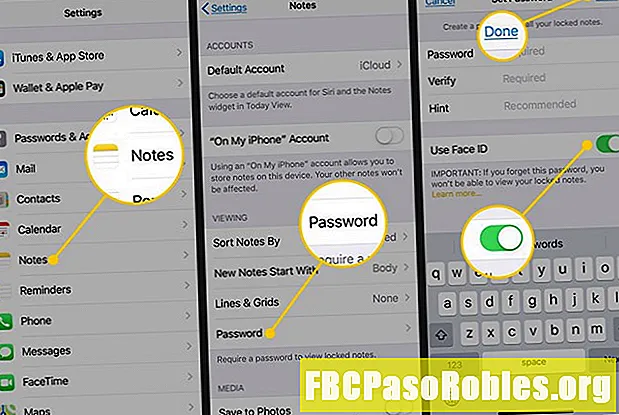
-
Atidaryk Pastabos programą ir pasirinkite užrašą, kurį norite apsaugoti.
-
Bakstelėkite Dalintis piktogramą.
-
Bakstelėkite Užrakto užrašas norėdami pridėti atrakintą užrakto piktogramą prie apsaugoto užrašo.
-
Bakstelėkite užraktas piktogramą, kad užrakintumėte užrašą.
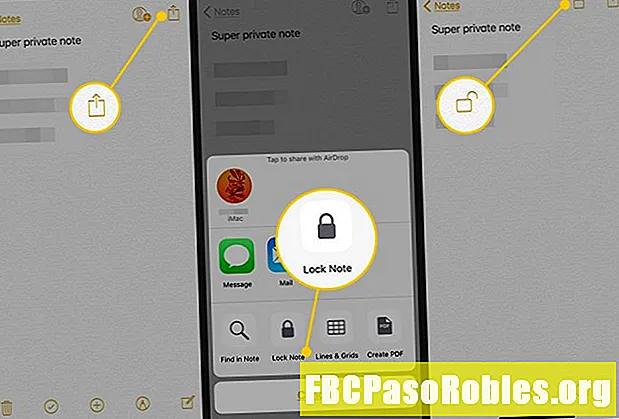
-
Kai jūs (ar kas nors kitas) bandote perskaityti užrašą, pasirodo „Šis užrašas užblokuotas“ ekrano ekranas ir jūs turite įvesti slaptažodį arba naudoti „Touch ID“ arba „Face ID“, jei suaktyvinote tą parametrą.
-
Norėdami pakeisti slaptažodį, eikite į Pastabos skyrius Nustatymai programą ir bakstelėkite Atstatyti slaptažodį.
Pakeistas slaptažodis taikomas naujoms pastaboms, o ne pastaboms, kurios jau turi slaptažodį.
Kaip sinchronizuoti užrašus naudojant „iCloud“
„Notes“ programa egzistavo tik „iPhone“, tačiau ji pasiekiama „iPad“ ir „Mac“, taip pat „iCloud“ žiniatinklyje. Kadangi šie įrenginiai gali sinchronizuoti turinį su jūsų „iCloud“ paskyra, galite sukurti užrašą bet kurioje vietoje ir turėti jį visuose savo įrenginiuose.
-
Patikrinkite, ar įrenginiai, kuriuose norite sinchronizuoti užrašus, yra prisijungę prie tos pačios „iCloud“ paskyros, tai yra, visi jie naudoja tą patį „Apple ID“.
-
„IPhone“ eikite į Nustatymai programa
-
Ekrano viršuje palieskite savo vardą. „IOS 9“ ir senesnėse versijose praleiskite šį veiksmą.
-
Bakstelėkite „iCloud“.
-
Įjunkite Pastabos jungiklis.
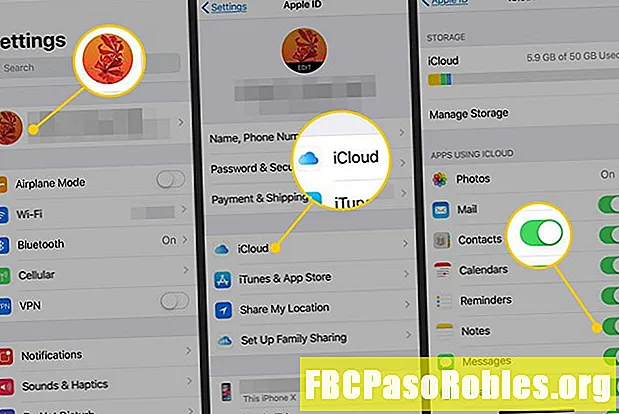
-
Pakartokite šį procesą kiekviename mobiliajame įrenginyje, kuriame norite sinchronizuoti „Notes“ programą su „iCloud“. „Mac“ kompiuteryje atidarykite Sistemos nuostatos ir pasirinkite „iCloud“. Padėkite čekį šalia Pastabos, jei jis dar nepatikrintas.
Tai padarę, kiekvieną kartą kurdami naują užrašą ar redaguodami esamą bet kuriame savo įrenginyje, pakeitimai automatiškai sinchronizuojami su visais kitais prietaisais.
Kaip dalintis pastabomis „iPhone“
Užrašai yra puikus būdas sekti informaciją apie save, tačiau galite jais pasidalyti su kitais. Norėdami dalytis užrašu, atidarykite užrašą, kurį norite bendrinti, ir bakstelėkite Dalintis piktogramą. Pasirodo langas su daugybe variantų, įskaitant:
- „AirDrop“: Šis įrankis yra bevielė failų bendrinimo funkcija, įmontuota „iOS“ ir „MacOS“. Su juo galite išsiųsti užrašą į „Note“ programą kitame „iPhone“, „iPad“ ar „Mac“ naudodami „Bluetooth“ ir „Wi-Fi“. Sužinokite, kaip naudoti „AirDrop“ „iPhone“.
- Žinutė: Nusiųskite užrašo turinį tekstiniu pranešimu. Siunčiant į kitą „Apple“ įrenginį, ši parinktis naudoja nemokamą „Apple“ saugią „iMessage“ sistemą.
- Paštas: Bakstelėkite šį mygtuką konvertuoti užrašą į el. Laišką. Jis atidaromas numatytojoje „Mail“ programoje, kuri pateikiama kartu su „iPhone“.
- Išsaugoti paveikslėlį: Jei vaizdas pridedamas prie užrašo, bakstelėkite šį mygtuką, norėdami išsaugoti atvaizdą (ne visą užrašą) įrenginio „Photos“ programoje.
- Spausdinti: Jei esate šalia „AirPrint“ suderinamo spausdintuvo, ši parinktis belaidžiu būdu siunčia užrašą spausdintuvui, kad būtų galima greitai atspausdinti.
- Priskirti kontaktui: Ši parinktis veikia tik su atvaizdais, pridėtais prie užrašų. Bakstelėkite jį, jei norite, kad atvaizde pastaboje būtų numatytoji nuotrauka asmeniui programoje „Kontaktai“ (jūsų adresų knyga).
Kaip bendradarbiauti su kitais dalijantis užrašais
Pakvieskite kitus su jumis bendradarbiauti kuriant užrašą. Tokiu atveju kiekvienas pakviestas asmuo gali pakeisti užrašą, įskaitant pridėti tekstą, priedus ar užpildyti kontrolinio sąrašo elementus - pagalvokite apie bendrus bakalėjaus ar darbų sąrašus.
Užrašas, kurį bendrinate, turi būti saugomas „iCloud“ paskyroje, kuri yra numatytoji, o ne tik „iPhone“. Visiems bendradarbiams reikia „iOS 10“ ar naujesnės versijos, „macOS Sierra“ (10.12) arba naujesnės versijos ir „iCloud“ paskyros.
-
Norėdami atidaryti užrašą, bakstelėkite užrašą, pavyzdžiui, jūsų maisto prekių sąrašą.
-
Bakstelėkite piktogramą viršutiniame dešiniajame žmogaus, turinčio pliuso ženklą, kampe.
-
Dalijimosi įrankyje pasirinkite, kaip pakviesti kitus žmones bendradarbiauti kuriant užrašą. Parinktys apima teksto žinutes, paštą, socialinę mediją ir kt.
-
Į programą, kurią pasirenkate naudoti kvietimui, pridėkite žmonių prie kvietimo. Naudokite savo adresų knygą arba įveskite jų kontaktinę informaciją.
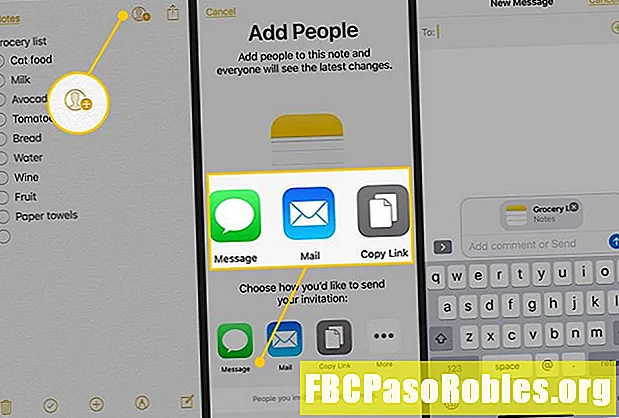
-
Išsiųskite kvietimą.
Kai žmonės priima kvietimą, jie turi teisę peržiūrėti ir redaguoti užrašą. Norėdami pamatyti, kas turi prieigą prie užrašo, bakstelėkite asmenį su pliuso ženklo piktograma. Naudokite šį ekraną norėdami pakviesti daugiau žmonių arba nustoti dalintis užrašu.
Kaip ištrinti pastabas "iPhone"
Užrašus galite ištrinti keliais būdais.
Norėdami ištrinti užrašus iš užrašų sąrašo, kai pirmą kartą atidarote programą:
- Perbraukite iš dešinės į kairę per vieną užrašą ir palieskite Ištrinti arba šiukšliadėžės piktogramą.
- Bakstelėkite Redaguoti ir palieskite kelis užrašus, kuriuos norite ištrinti. Bakstelėkite Ištrinti arba Ištrinti viską atsižvelgiant į jūsų „iOS“ versiją.
Iš užrašo:
- Bakstelėkite šiukšliadėžės piktogramą apačioje. Jei nematote, bakstelėkite padaryta viršutiniame dešiniajame kampe, ir jis pasirodo.
Kaip atkurti ištrintus užrašus
Jei ištrynėte užrašą, kurį dabar norite susigrąžinti, programa „Užrašai“ 30 dienų saugo ištrintus užrašus, kad galėtumėte jį atkurti.
-
Iš užrašų sąrašo bakstelėkite rodyklę viršutiniame kairiajame kampe.
-
Viduje Aplankai ekranas, bakstelėkite Neseniai ištrinta.
-
Bakstelėkite Redaguoti.
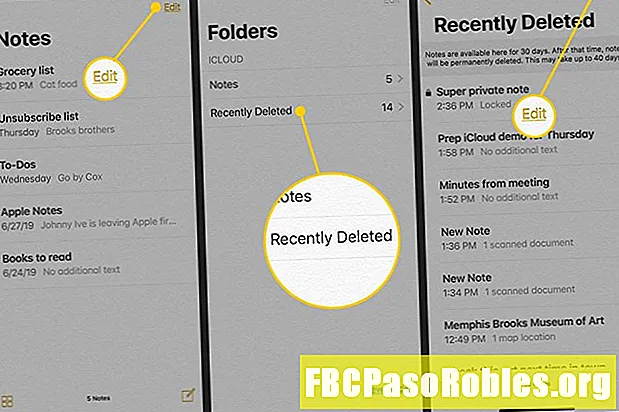
-
Bakstelėkite užrašą ar užrašus, kuriuos norite atkurti.
-
Bakstelėkite Pereiti prie ekrano apačioje.
-
Bakstelėkite aplanką, į kurį norite perkelti užrašą ar užrašus. Arba bakstelėkite Naujas aplankas padaryti kitą aplanką. Užrašas perkeliamas ten ir nebebus žymimas naikinti.
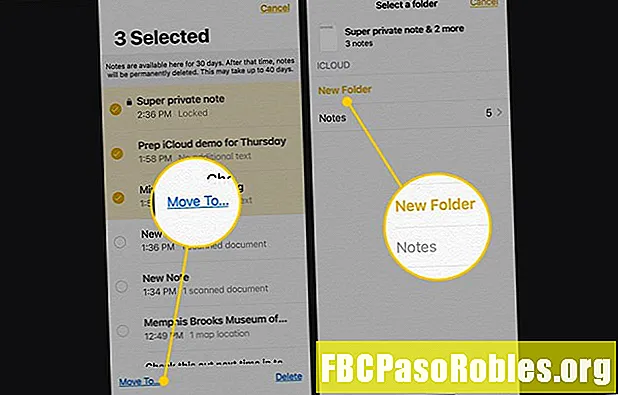
Išplėstiniai „iPhone Notes“ programų patarimai
Yra begalė gudrybių, kaip atrasti programą, ir būdų, kaip ją naudoti. Čia yra keli papildomi patarimai, kaip naudoti programą:
- Naudokite „Siri“: Norėdami sukurti naują užrašą, naudokite „Siri“. Suaktyvinkite „Siri“ ir pasakykite: „užsirašykite užrašą“ arba „pradėkite naują užrašą“. Tuomet pasakykite, ką turėtų sudaryti užrašas. „Siri“ užrašą už jus perrašo.
- Kurkite pastabas iš kitų programų: Jei naudojate programą, leidžiančią pasirinkti, pavyzdžiui, „Mail“ ar „Safari“, sukurkite užrašą, paryškindami tekstą. Virš pasirinkto teksto esančiame meniu bakstelėkite Dalintis, tada bakstelėkite Pridėti prie pastabų. Pasirodžiusiame lange pridėkite papildomos informacijos ir bakstelėkite Sutaupyti sukurti naują užrašą arba Pasirinkite „Note“ pridėti prie esamo.
- Visam laikui ištrinti pastabas: Pastabos, kurias ištrynėte, saugomos iki 30 dienų. Jei norite ištrinti užrašus iškart, eikite į Neseniai ištrinta aplankas. Tada braukite iš dešinės į kairę per užrašą ir palieskite Ištrinti. Užrašas iškart ištrinamas.

